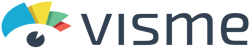
Ob Präsentationen, Posts für soziale Medien, Datenvisualisierungen oder Flyer: Um schicke Layouts zu kreieren, müssen Sie heute kein Grafikprofi mehr sein. Online-Designprogrammen wie Visme haben die Erstellung visueller Inhalte für Anfänger deutlich vereinfacht.
Visme ist aber nur eines von vielen Online-Designprogrammen. Wir verraten in unserem Test, wo die Stärken und Schwächen der Software liegen, und wie sich Visme im Vergleich mit anderen Design-Tools schlägt.
Was ist Visme?
Visme* hat seinen Sitz in den USA und wurde 2013 von der Web-Agentur Easy WebContent gegründet. Deren Unternehmens-Webseite wirkt wegen fehlender Verschlüsselung und altbackenem Layout allerdings alles andere als vertrauenswürdig und müsste dringend überarbeitet werden. Es scheint fast so, als würde das Team von Easy WebContent all seine Energie in die Weiterentwicklung von Visme stecken.
Immerhin arbeitet an diesem Online-Grafikprorgamm laut Unternehmensangaben ein Netzwerk aus weltweit agierenden Ingenieuren, Designer, Programmierer und Content-Kreatoren. Und das mit Erfolg: Visme gibt an, 4,5 Millionen User in 120 Ländern zu haben.
Visme Test
3D-Animationen
spezifische Vorlagen wie Magazin-Layouts
umfangreiche Bearbeitungstools
teuer
benötigt Einarbeitungszeit
keine Premium-Testversion
Bedienung
Wer mit Visme Präsentationen und Layout erstellen möchte, muss zunächst per E-Mail, Google oder Facebook einen Account erstellen. Eine kostenfreie Testphase der Pro-Version bietet Visme auch auf Nachfrage leider nicht an. Nach dem Login begrüßt einen das Programm mit einem aufgeräumten Dashboard, von dem aus alle Projekte verwaltet und alle Menüs angesteuert werden.
Konzentriert aufs Wesentliche
Das Besondere am Dashboard von Visme ist die Konzentration aufs Wesentliche. Links außen bietet ein unaufdringliches Menü Zugriff auf die eigenen Dateien, Kalender, Markenkits sowie Statistikdaten. Daneben finden sich die Ordner mit Projekten, geteilten Inhalten und eigenem Content.
Um ein neues Layout anzulegen, klicken Sie einfach auf den Button Neu erstellen. Dann öffnet sich ein weiteres Menü mit verschiedenen Auswahloptionen. Übrigens können Sie auch Ihre eigene PowerPoint-Präsentation hochladen und bearbeiten.
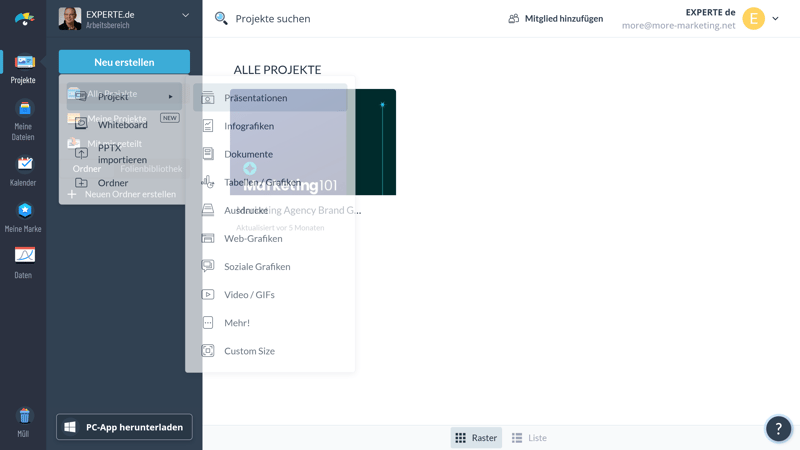
Bei Visme kommt man über verschiedene Ebenen zum neuen Layout.
Ein Klick zur Vorlagenwelt
Hat man sich für eine der Möglichkeiten entschieden, präsentiert das Programm unaufdringlich seine Vorlagenvielfalt. Nach dem Freitextfeld für die individuelle Suche weist ein Iconmenü den Weg zu anderen Vorlagenarten. Im unteren Bereich findet man alle Präsenationslayouts inklusive hilfreicher Tags und Themenwelten. Insgesamt wirkt die Aufteilung übersichtlich und gut sortiert.
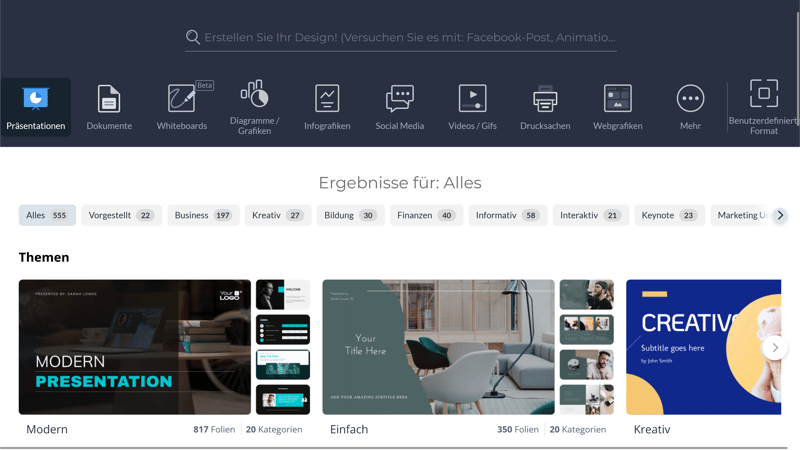
Strukturiert und übersichtlich präsentiert Visme seine Vorlagenwelt.
Visme unterscheidet bei Präsentationen zwei Auswahlbereiche: Themenbezogene Layouts, bei denen Design, Farbe und Aufmachung im Fokus stehen und aufeinander abgestimmt sind, sowie konkrete Vorlagen, die sich auf Inhalt und Aussagen konzentrieren. Grundsätzlich aber kann man sich jedes Layout in einer Vorschau anzeigen lassen und es dann an seine Bedürfnisse anpassen.
Im Editor selbst findet man sich nach einer gewissen Einarbeitungszeit gut zurecht. Im linken Bildschirmbereich befinden sich alle Gestaltungswerkzeuge, auf der Seite die Folienübersicht und im oberen Part die Informations- und Weiterverarbeitungsleiste.
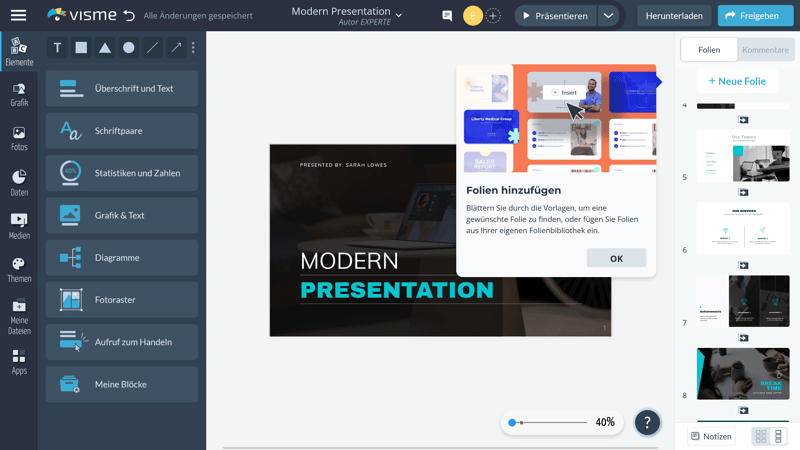
Der Visme-Editor ist übersichtlich. Manche Bearbeitungsmöglichkeiten erschließen sich allerdings erst auf den zweiten Klick.
Strukturiertes Arbeiten
Visme liegt mit seinem Look & Feel Wert auf Übersichtlichkeit und Logik. In die jeweiligen Vorlagen lassen sich eigene Dateien wie Bilder, Videos oder Audiodateien per Klick hochladen und einbetten. Um die Sicherung der Layouts muss man sich nicht kümmern, das läuft automatisch im Hintergrund.
Hat man seine Vorlage finalisiert, bietet einem Visme erstaunlich viele Möglichkeiten der Weiterverarbeitung. Wer möchte, kann die Folien direkt aus dem Programm heraus präsentieren, per Link teilen oder aber im Web unter einer Visme-Domain veröffentlichen und danach auf der eigenen Webseite per Code einbetten.
Überraschend vielfältig sind auch die Einstellungsmöglichkeiten, mit denen sich zahlreiche Optionen zum Handling, dem Datenschutz sowie zur Begleitmusik justieren lassen. Wer unterwegs an seinen Layouts weiterarbeiten möchte, kann dies über die Visme-App.
Features
Die Aufmachung von Visme ist dezent, was jedoch hinter den Kulissen schlummert, ist umfangreich. Es gibt zwar nicht allzu viele Vorlagenarten, doch die, die es gibt, sind vielseitig und flexibel. Es braucht allerdings auch hier etwas Einarbeitungszeit, um alle Möglichkeiten zu begreifen.
So findet sich unter dem Menüpunkt Elemente eine große Auswahl an Elementen (z. B. Überschrift-Text-Kombinationen, Statistiken, Text-Bild-Layouts, Diagramme, Raster oder Call-to-Action-Vorlagen), mit denen sich Layouts professionell gestalten und schick aufpeppen lassen. Auch selbst erstellte Blöcke lassen sich dort aufrufen und auswählen.
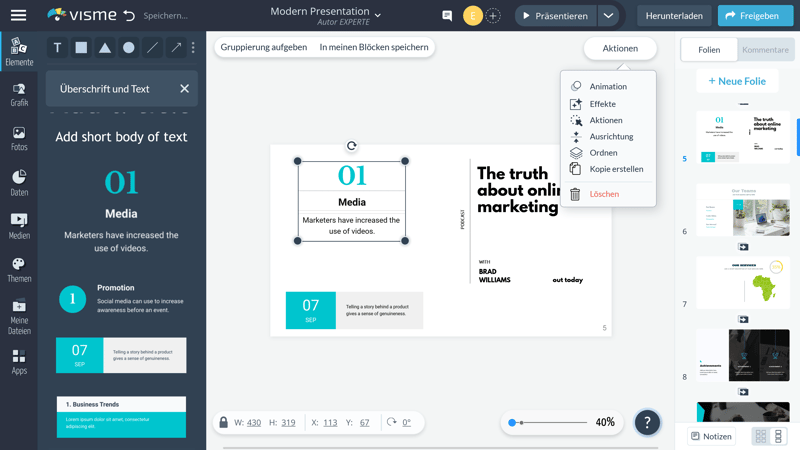
Visme bietet eine umfangreiche Bibliothek an professionellen Elementen, mit denen sich vielseitige Layouts gestalten lassen.
Stockfoto-Bibliothek und Grafik-Portfolio
Daneben bietet Visme ein stattliches Portfolio an Grafiken, inklusive 3-D-Animationen und Spezialeffekten. Wer nicht auf seinen eigenen Bilderfundus zurückgreifen kann, dem bietet die Design-Plattform eine umfangreiche Bibliothek hochwertiger Stockfotos.
Aus dieser allerdings das richtige Foto zu finden, ist aufgrund fehlender Filter alles andere als einfach. Auch die Treffergenauigkeit ließ bei unserem Test zu wünschen übrig, da bei der Suche Bildern zum Thema Business plötzlich Raben in der Ergebnisliste auftauchten, bei der Suche nach Marketing-Grafiken waren es Radieschen.
Im Bereich Bildbearbeitung bietet Visme einige hilfreiche Tools, allerdings erst auf den zweiten Blick. Hat man ein Foto markiert, stehen grundlegende Funktionen wie Filter und Zuschneiden zur Verfügung. Unter dem Button Aktionen rechts oben kann man Hintergründe entfernen und das markierte Objekt animieren, absoften, kopieren und anordnen.
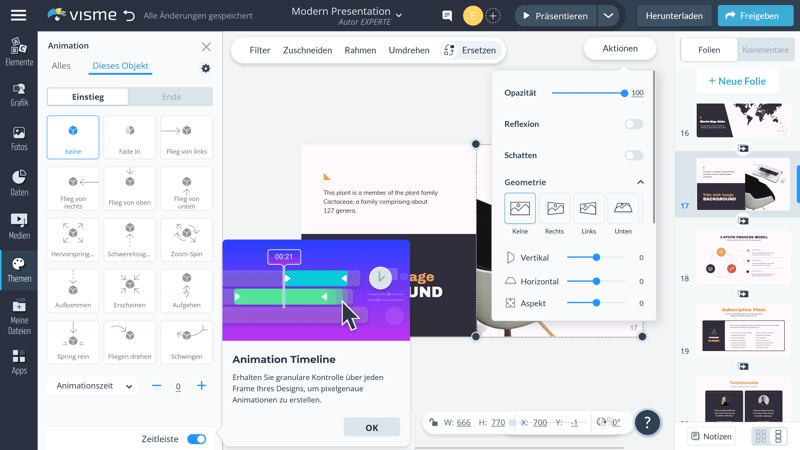
Visme bietet zahlreiche Tools, mit denen sich markierte Objekte bearbeiten und animieren lassen.
Zahlen, Daten, Fakten
Mit Visme lassen sich nicht nur kreative Flyer, Broschüren und Post erschaffen, Sie können auch Zahlen, Daten und Fakten anschaulich aufbereiten. Der Menüpunkt Daten führt zu einer großen Auswahl an Diagrammen, Tabellen, Landkarten, sowie Widgets, um aus Zahlenwüsten aussagekräftige Präsentationen zu erstellen.
Sofern die Vorlage ihre Integration zulässt, eröffnet Visme unter dem Menüpunkt Medien die Möglichkeit, Videos, und Audiodateien einzubetten. Man hat von dort aus Zugriff auf die eigene Bibliothek sowie auf Stockmaterial des Programms.
Auch lassen sich Videos von Plattformen wie YouTube, Vimeo oder Wistia einbetten. Wenn Sie Audiodateien hinzufügen möchten, können Sie aus einem reichen Fundus an Musikstücken wählen, eigene Dateien uploaden oder auch direkt eine Aufnahme starten, was in unserem Test reibungslos funktionierte.
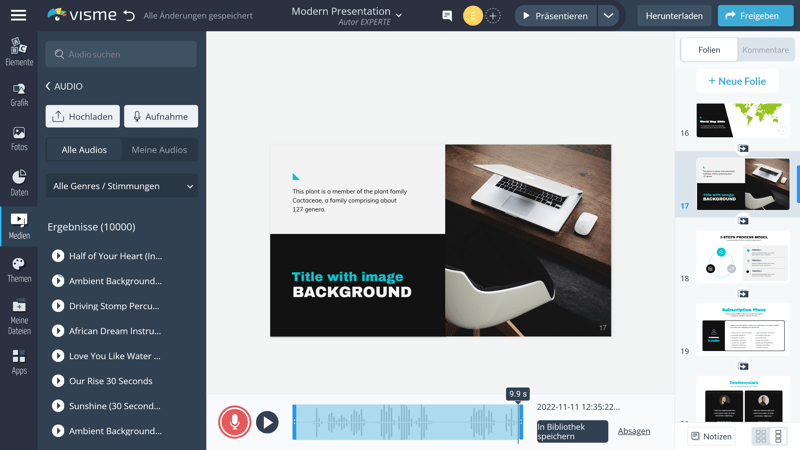
Videos und Audiodateien sowie die Möglichkeit, eigene Aufnahmen zu machen und Medieninhalte einzubetten, finden sich unter dem Menüpunkt Medien.
Farbthemen definieren
Der Farbgestaltung widmet Visme einen eigenen Menüpunkt. Hier finden Sie Ihre zuvor definierten Markenfarben, aber auch die vom Programm vorgeschlagenen Farbkombinationen. Mit einem Klick können Sie Vorlagen ein neues Farbschema zuordnen, das auf allen Seiten des aktuellen Projekts angewendet wird.
App-Anbindung und Social-Media-Marketing
Ambitioniert ist Visme auch bei den Schnittstellen: So gibt es bereits Verknüpfungen mit zahlreichen Cloud-Speichern wie Dropbox, Projektmanagement-Plattformen wie Monday und Newsletter-Tools wie MailChimp. Sie können nicht nur schicke Posts für verschiedene Kanäle erstellen, sondern die Channels auch direkt mit der Design-Plattform verbinden und Veröffentlichungen in einem Kalender planen.
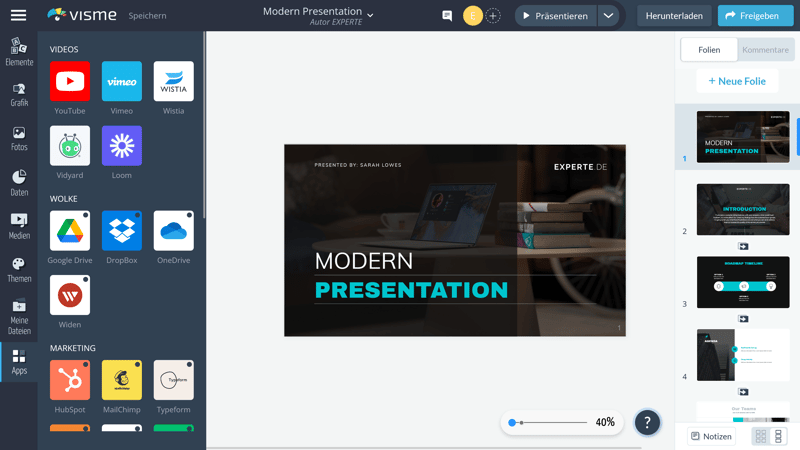
Visme hat Schnittstellen zu verschiedenen Apps, die Ihnen die Arbeit erleichtern.
Minimalistischer Videoschnitt
Auch Videos lassen sich in Visme schneiden. Dabei finden sich die meisten Bearbeitungsmöglichkeiten rechts in der Szenenleiste, was erst einmal gewöhnungsbedürftig ist. Insgesamt ist die Schnitt- und Audiobearbeitung nicht gerade intuitiv, ganz im Gegenteil. Wir waren eher verwirrt – hier sollte Visme dringend nachbessern.
Hamburger-Menü mit Power
Links oben im Editor befindet sich ein unscheinbares Hamburger-Menü, das allerdings voller nützlicher Optionen steckt, die das layouten und bearbeiten erleichtern. Dort können Sie unter anderem die Bildgröße ändern, Hilfslinien und Raster einstellen oder Wörter finden und ersetzen. Ein Versionsverlauf wartet hier ebenfalls.
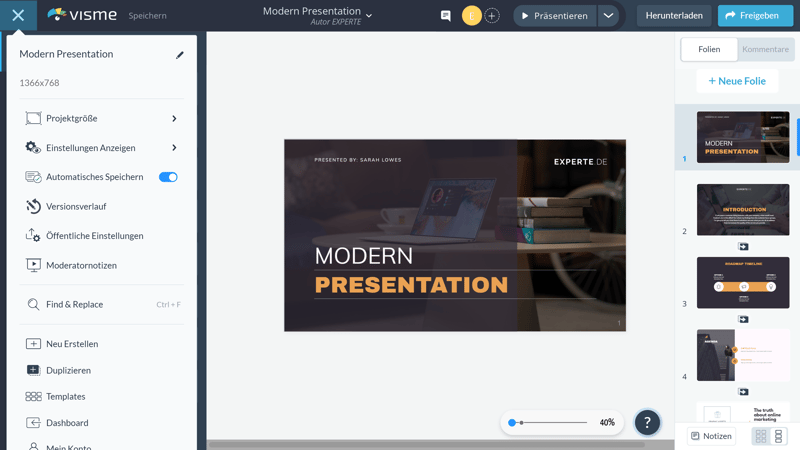
Klein, aber oho: Das Hamburger-Menü beherbergt wichtige Tools und Einstellungsmöglichkeiten.
Sinnvolle Tools, professionelles Arbeiten
Auf den ersten Blick wirkt Visme unscheinbar und – für eine Design-Plattform – fast ein wenig farblos. Spätestens beim zweiten wird klar, dass die Online-Designplattform mit hilfreichen Tools und professionellen Features aufwartet, die Projektmanagern, Grafikern und Marketingverantwortlichen das Leben erleichtern.
Verbesserungswürdig allerdings ist das gesamte Thema Videoschnitt. Abzüge gab es auch dafür, dass die eigentlich umfangreichen Editiermöglichkeiten erst „entdeckt“ werden müssen und sich wenig intuitiv präsentieren.
Vorlagen & Elemente
Vorlagen bietet Visme reichlich. Interessant dabei ist der Unterschied zwischen Allen Vorlagen und Markenvorlagen. Während unter dem ersten Reiter auch Templates für den privaten, schulischen und semiprofessionellen Einsatz zu finden sind, bieten Letztere spezielle Layouts für Marketing, Design und Medienunternehmen. Grundsätzlich lassen sich aber bei Visme alle Designs auch frei gestalten.
Gefiltert wird bei Visme nach Vorlagenart, und darunter nach Zweck – weitere Sortiermöglichkeiten gibt es nicht. Die Auswahl ist leider recht eingeschränkt: Bei Flyern kann man beispielsweise gerade einmal zwischen kleinen und großen wählen; Faltdesigns oder Klappflyer sucht man vergeblich. Insgesamt fehlt den Vorlagen ein wenig Esprit und Kreativität.

Visme bietet eine beachtliche Auswahl an Layouts, allerdings fehlt es an spezifischen Vorlagen für verschiedene Druckformate und insgesamt an kreativem Charme.
Social Media-Templates gibt es hingegen viele. Besonders vorteilhaft: Sie können die Vorlagen nach Social-Media-Plattform filtern, sodass Sie immer die richtigen Abmessungen haben, ohne genaue Maße nachrecherchieren zu müssen. Eine weitere Stärke der Online-Design-Plattform ist das Angebot an mehrseitigen Zeitschriften-Vorlagen. Hier ist Visme der Konkurrenz weit voraus.
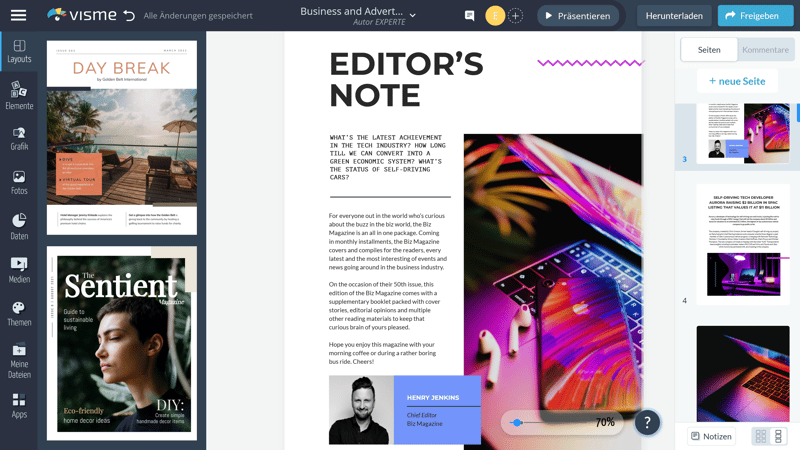
Vorlagen für Magazin- und Zeitschriftenlayouts sind bei Online-Designprogrammen noch nicht so verbreitet. Visme hat einige davon in seinem Portfolio.
Medienvielfalt für professionellen Einsatz
Die Auswahl an Stockfotos, -videos und Grafikelementen ist groß, doch die Filtermöglichkeiten und die Treffergenauigkeit könnten besser sein. Wir haben verschiedene Suchbegriffe getestet, die allesamt nur unbefriedigende Ergebnisse brachten. Lästig ist zudem, dass man zwar einen Suchbegriff eingeben kann, dieser aber beim Reiterwechsel auf der Suche nach GIFs nicht übernommen wird und man ihn dort erneut eingeben muss.
Ausgezeichnet hingegen ist die Auswahl bei Schriften und deren Animation. Überhaupt ist das Textmenü sehr reichhaltig: Man kann Wörter direkt in Rahmen oder Kreise setzen, um sie zu betonten, Highlights und Klammern hinzufügen, die Schriftrichtung ändern und allerlei weitere Einstellungen vornehmen.
Im Menü Grafik finden sich reichlich Icons und sogar animierte Illustrationen, inklusive Gesten und 3D, für alle möglichen Einsatzgebiete. Gerade für die Erstellung von Erklärungs-Präsentationen sind diese sehr gut geeignet.
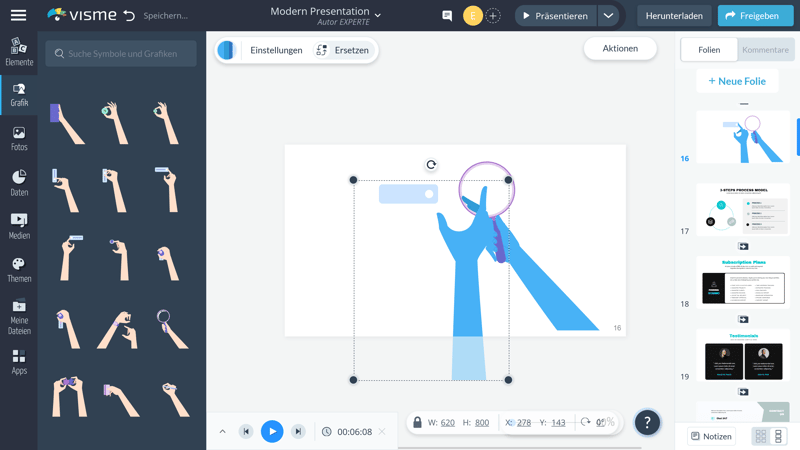
Icons und animierte Grafiken finden sich reichlich bei Visme.
Bei der Qualität der Vorlagen besteht sicherlich noch etwas Luft nach oben: Um die vielfältigen Bedürfnisse seiner Nutzer abzudecken, sollte Visme mehr Formate und Varianten anbieten. Auch bei der Auswahl der Stockfotos gibt es einige Schönheitsfehler. Positiv zu bewerten sind die 3D-Animationen und die Magazin-Vorlagen.
Dokumentation & Support
Visme ist bei weitem nicht so intuitiv zu nutzen, wie manch andere Programme. Hier kommt das kleine Fragezeichen unten rechts gelegen, das einen auf jeder Seite begleitet: Per Klick erreichen Sie einen Support-Bereich – der allerdings nur auf Englisch verfügbar ist.
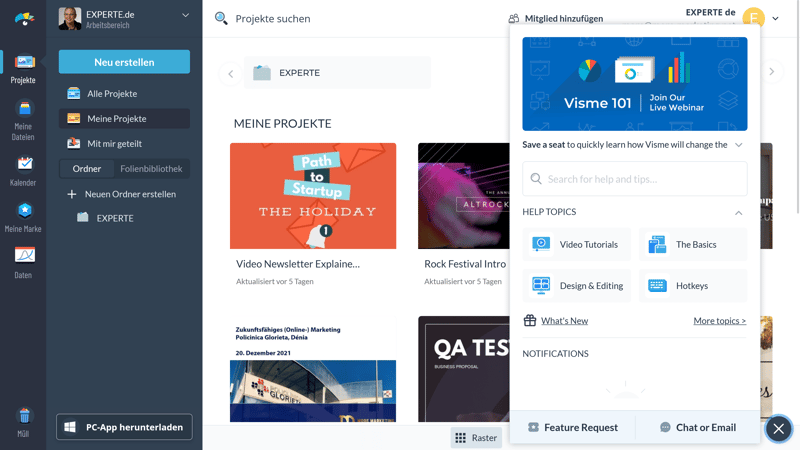
Support, Dokumentationen und hilfreiche Tipps gibt es per Klick auf den Fragezeichen-Button.
Neben Videotrainings, Basisinformationen, Dokumentationen zu Design und Bearbeitung sowie Kurzbefehlen finden sich im Hilfebereich auch Links zu den Neuigkeiten sowie Kontaktmöglichkeiten per E-Mail und Chat. Auf unsere Anfragen lieferte das Support-Team innerhalb eines Tages passende Lösungsvorschläge.
Preis
Die Monats- und Jahrespreise für die Pro-Versionen von Visme liegen deutlich über denen der Konkurrenz. Zudem ist es nicht möglich, die Premium-Features gratis zu testen.
In der Gratis-Variante gibt es 100 MB Speicher sowie begrenzte Vorlagen- und Design-Assets. Im Tarif Persönlich erweitert sich der Speicherplatz auf 250 MB, Sie erhalten Zugang zu allen Vorlagen und Assets, können Ihre Designs als JPG, PNG oder PDF herunterladen und kommen in den Genuss von 24/7 E-Mail- und Chat-Support.
Ein Business-Account bringt mehr als 3 GB Speicher; außerdem können Sie Ihre fertigen Werke in noch mehr Dateiformaten downloaden und erhalten Zugriff auf alle angebotenen Features.
Eine Übersicht der Preise von Visme finden Sie hier:
| Basic | Starter | Pro | |
|---|---|---|---|
| Monatlicher Effektivpreis | 0,00 € | ab 10,56 € | ab 21,34 € |
| Vertragslaufzeit (Monate) | 0 | 1 - 12 | 1 - 12 |
| Tarif | |||
| Anzahl Benutzer | 1 | 1 | 1 |
| Speicherplatz | 0,1 GB | 0,25 GB | 3 GB |
| Funktionen | |||
| kein Wasserzeichen | ✗ | ✓ | ✓ |
| unbegrenzte Downloads | ✓ | ✓ | ✓ |
| Premium Templates | ✗ | ✓ | ✓ |
| Premium Stockfotos | ✗ | ✓ | ✓ |
| Hintergrund Entferner | ✗ | ✓ | ✓ |
| Markenunterlagen | ✗ | ✗ | ✓ |
| Team-Funktionen | ✗ | ✗ | ✓ |
| Social-Media Integration | ✗ | ✓ | ✓ |
| Videobearbeitung | ✓ | ✓ | ✓ |
Fazit
Visme ist eine Design-Plattform, hinter der mehr steckt, als man auf den ersten Blick vermutet. Die Bearbeitungsfunktionen überzeugen mit Liebe fürs Detail, die Templates decken auch Magazinvorlagen und 3D-Grafiken ab, und praktische App-Integrationen erleichtern die Arbeit.
Beim Umfang der Vorlagen und beim Videoschnitt muss Visme allerdings noch an seinem Angebot feilen – vor allem, weil der Preis der Pro-Tarife vergleichsweise hoch ist. Zudem ist die Plattform nicht immer intuitiv; Sie sollten also etwas Einarbeitungszeit einplanen, um alle Funktionen zu finden und zu verstehen.

Kundenbewertungen
Visme kommt in den von uns berücksichtigten Bewertungsportalen auf eine „gute“ Gesamtnote. Doch auch dort fällt einigen Nutzern auf, dass die Design-Plattform nicht ganz so intuitiv zu bedienen ist wie manche ihrer Marktbegleiter. Was Kunden sonst noch über Visme denken, lesen Sie hier:
Alternativen
Keine Frage, Visme hat einiges zu bieten und durchaus seine Stärken. Wer aber weniger Zeit in Einarbeitung investieren möchte, dafür aber mehr Vorlagen erhalten will, sollte Canva in Erwägung ziehen. Ebenfalls empfehlenswert ist VistaCreate, das sehr intuitiv zu bedienen ist und mit zahlreichen Features und Bearbeitungsmöglichkeiten aufwartet.
Weitere Alternativen zu Visme finden Sie hier:











